|
予定の「見出し」項目入力時に表示されるプルダウンメニューの選択肢を自由に追加・変更・削除・順番変更することができます。
項目を追加は「見出しの選択肢の追加」リンクから、変更は各見出し行「変更」リンクから可能です。
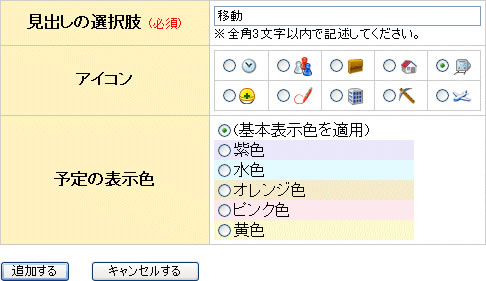
見出しの選択肢を追加または変更するときは、以下の項目に値を入力してください。
| 項目 |
内容 |
| 見出しの選択肢 |
選択肢に表示する文字列を全角3字以内で入力してください。
見出しの選択肢は省略することはできません。 |
| アイコン |
表示されているアイコンの中から適当なものを選んでください。 |
| 表示色 |
この選択肢が選択された予定の表示色を指定してください。
表示色は、「(基本表示色を適用)」「紫色」「水色」「オレンジ色」「ピンク色」「黄色」から選択できます。 |
「見出し選択肢の順番変更」を選ぶと順番変更が可能です。
変更したい見出しを選択して[△][▽][▲][▼]をクリックすると選択した見出しが移動します。
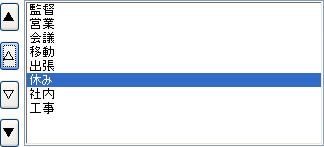 |
| ボタン |
機能 |
| [△] |
1つ上に移動 |
| [▽] |
1つ下に移動 |
| [▲] |
最上行に移動 |
| [▼] |
最下行に移動 |
|
|
